Uwaga
Dostęp do tej strony wymaga autoryzacji. Może spróbować zalogować się lub zmienić katalogi.
Dostęp do tej strony wymaga autoryzacji. Możesz spróbować zmienić katalogi.
Przegląd
Wtyczka logowania jednokrotnego firmy Microsoft Entra umożliwia klientom firmy Microsoft Entra używanie konta służbowego do logowania się do produktów opartych na usłudze Atlassian Jira i Confluence Server. Implementuje logowanie jednokrotne oparte na protokole SAML 2.0.
Jak to działa
Gdy użytkownicy chcą zalogować się do aplikacji Atlassian Jira lub Confluence, zobaczą przycisk Login with Microsoft Entra ID na stronie logowania. Po wybraniu tej opcji użytkownik musi się zalogować przy użyciu strony logowania organizacji Microsoft Entra (czyli konta służbowego).
Po uwierzytelnieniu użytkowników powinni mieć możliwość zalogowania się do aplikacji. Jeśli użytkownicy są już uwierzytelnieni przy użyciu identyfikatora i hasła do konta służbowego, logują się bezpośrednio do aplikacji.
Logowanie działa w Jira i Confluence. Jeśli użytkownicy są zalogowani do aplikacji Jira, a aplikacja Confluence jest otwierana w tym samym oknie przeglądarki, nie muszą podawać poświadczeń dla innej aplikacji.
Użytkownicy mogą również przejść do produktu Atlassian za pośrednictwem pozycji Moje aplikacje na koncie służbowym. Powinny być zalogowane bez pytania o poświadczenia.
Uwaga
Aprowizacja użytkowników nie jest wykonywana za pośrednictwem wtyczki.
Publiczność
Administratorzy programów Jira i Confluence mogą używać wtyczki do włączania SSO przy użyciu Microsoft Entra ID.
Założenia
- Wystąpienia jira i Confluence są włączone za pomocą protokołu HTTPS.
- Użytkownicy są już utworzeni w programie Jira lub Confluence.
- Użytkownicy mają przypisane role w programie Jira lub Confluence.
- Administratorzy mają dostęp do informacji wymaganych do skonfigurowania wtyczki.
- Jira lub Confluence jest również dostępna poza siecią firmową.
- Wtyczka działa tylko z lokalną wersją oprogramowania Jira i Confluence.
Wymagania wstępne
Przed zainstalowaniem wtyczki należy pamiętać o następujących informacjach:
- Programy Jira i Confluence są instalowane w wersji 64-bitowej systemu Windows.
- Wersje jira i Confluence są włączone za pomocą protokołu HTTPS.
- Jira i Confluence są dostępne w Internecie.
- Poświadczenia administratora są używane w programach Jira i Confluence.
- Poświadczenia administratora zostały skonfigurowane dla Microsoft Entra ID.
- Usługa WebSudo jest wyłączona w programach Jira i Confluence.
Obsługiwane wersje programów Jira i Confluence
Wtyczka obsługuje następujące wersje programów Jira i Confluence:
- Jira Core and Software: od 6.0 do 9.10.0
- Jira Service Desk: od 3.0.0 do 4.22.1.
- Usługa JIRA obsługuje także wersję 5.2. Aby uzyskać więcej informacji, wybierz pozycję Microsoft Entra single sign-on for JIRA 5.2.
- Confluence: od 5.0 do 5.10.
- Confluence: od 6.0.1 do 6.15.9.
- Confluence: od 7.0.1 do 8.5.1.
Instalacja
Aby zainstalować wtyczkę, wykonaj następujące kroki:
Zaloguj się do swojej instancji Jira lub Confluence jako administrator.
Przejdź do konsoli administracyjnej Jira/Confluence i wybierz pozycję Dodatki.
W Centrum pobierania Microsoftu pobierz wtyczkę Microsoft SAML do jednokrotnego logowania dla Jira/ oraz wtyczkę Microsoft SAML do jednokrotnego logowania dla Confluence.
Odpowiednia wersja wtyczki jest wyświetlana w wynikach wyszukiwania.
Wybierz wtyczkę, a program Universal Plug-in Manager (UPM) zainstaluje go.
Po zainstalowaniu wtyczki zostanie ona wyświetlona w sekcji User Installed Add-ons w Zarządzanie dodatkami.
Konfiguracja wtyczki
Przed rozpoczęciem korzystania z wtyczki należy ją skonfigurować. Wybierz wtyczkę, wybierz przycisk Konfiguruj i podaj szczegóły konfiguracji.
Na poniższej ilustracji przedstawiono ekran konfiguracji zarówno w programach Jira, jak i Confluence:
ekran konfiguracji wtyczki 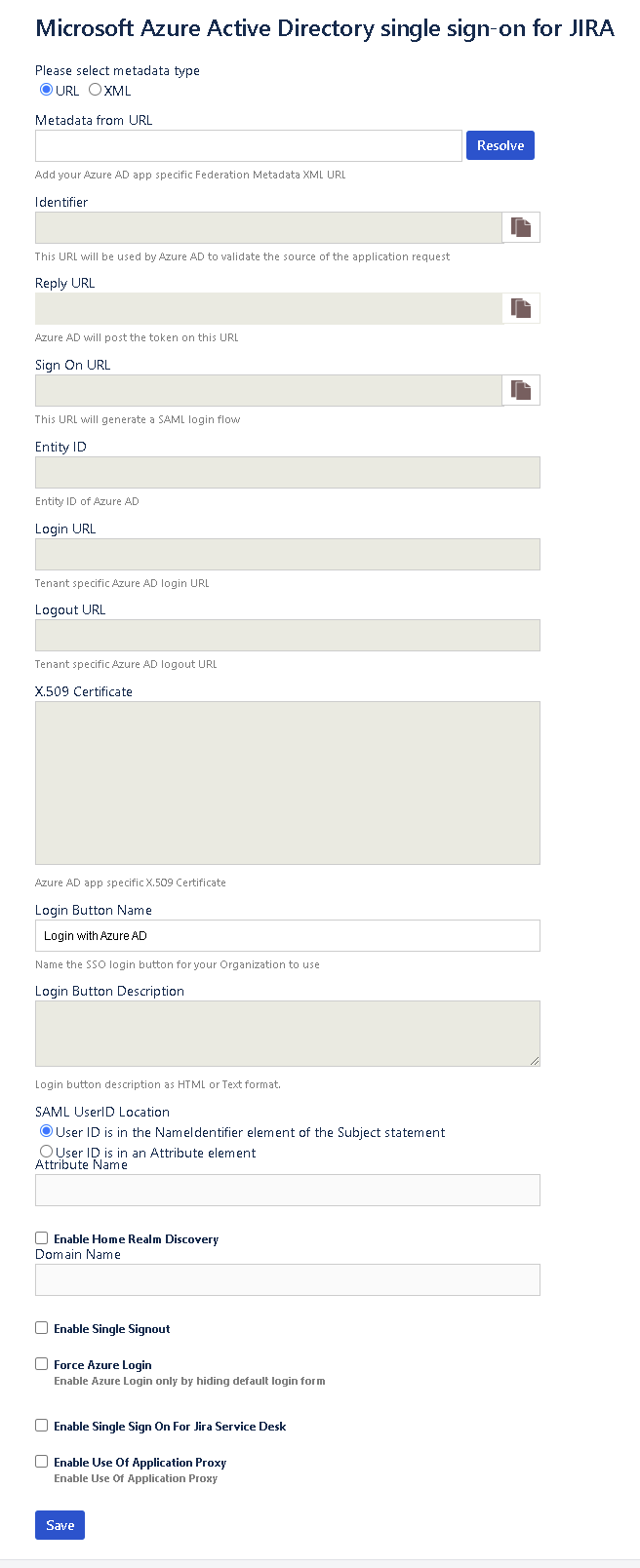
adres URL metadanych: adres URL umożliwiający pobranie metadanych federacji z identyfikatora Entra firmy Microsoft.
Identyfikatory: adres URL, którego Microsoft Entra ID używa w celu weryfikacji źródła żądania. Mapuje się na element identyfikatora w Microsoft Entra ID. Wtyczka automatycznie uzyskuje ten adres URL jako https://<domena:port>/.
adres URL odpowiedzi: adres URL odpowiedzi u dostawcy tożsamości (IdP), służący do inicjowania logowania SAML. Mapuje on element adresu URL odpowiedzi w identyfikatorze Entra firmy Microsoft. Wtyczka automatycznie uzyskuje ten adres URL w postaci https://<domena:port>/plugins/servlet/saml/auth.
adres URL logowania: adres URL logowania IdP, który inicjuje logowanie SAML. Mapuje się do elementu logowania w Microsoft Entra ID. Wtyczka automatycznie uzyskuje ten adres URL w postaci https://<domena:port>/plugins/servlet/saml/auth.
identyfikator jednostki dostawcy tożsamości: identyfikator jednostki używany przez dostawcę tożsamości. To pole jest wypełniane po rozpoznaniu adresu URL metadanych.
URL logowania: URL logowania od Twojego dostawcy tożsamości. To pole jest wypełniane z identyfikatora Entra firmy Microsoft, gdy adres URL metadanych jest rozpoznawany.
URL wylogowania: URL wylogowania z IdP. To pole jest wypełniane z identyfikatora Entra firmy Microsoft, gdy adres URL metadanych jest rozpoznawany.
certyfikat X.509: certyfikat X.509 Twojego IdP. To pole jest wypełniane z identyfikatora Entra firmy Microsoft, gdy adres URL metadanych jest rozpoznawany.
nazwa przycisku logowania: nazwa przycisku logowania, który organizacja chce, aby użytkownicy widzieli na stronie logowania.
lokalizacji identyfikatora użytkownika SAML: lokalizacja, w której identyfikator użytkownika Jira lub Confluence jest oczekiwany w odpowiedzi SAML. Może być w NameID lub w nazwie atrybutu niestandardowego.
nazwa atrybutu: nazwa atrybutu, w którym oczekiwano identyfikatora użytkownika.
Włącz Home Realm Discovery: Należy wybrać tę opcję, jeśli firma korzysta z logowania za pomocą usługi Active Directory Federation Services (AD FS).
nazwa domeny: nazwa domeny, jeśli logowanie jest oparte na usługach AD FS.
Włącz logowanie jednokrotne: wybór, który należy wprowadzić, jeśli chcesz wylogować się z identyfikatora Entra firmy Microsoft, gdy użytkownik wyloguje się z aplikacji Jira lub Confluence.
Włącz pole wyboru Wymuś logowanie do Azure, jeśli chcesz się logować wyłącznie za pomocą poświadczeń Microsoft Entra.
Wybierz opcję Użyj serwera proxy aplikacji w polu wyboru, jeśli skonfigurowałeś lokalną aplikację Atlassian w ustawieniu serwera proxy aplikacji.
- W przypadku konfiguracji serwera proxy aplikacji wykonaj kroki opisane w dokumentacji serwera proxy aplikacji firmy Microsoft.
Notatki o wydaniu
JIRA:
| Wersja wtyczki | Notatki o wydaniu | Obsługiwane wersje programu JIRA |
|---|---|---|
| 1.0.20 | Poprawki błędów: | Jira Core i oprogramowanie: |
| Dodatek JIRA SAML SSO przekierowuje do nieprawidłowego adresu URL z przeglądarki mobilnej. | Od 7.0.0 do 9.10.0 | |
| Sekcja oznaczania dziennika po włączeniu wtyczki JIRA. | ||
| Data ostatniego logowania użytkownika nie aktualizuje się, gdy użytkownik loguje się za pośrednictwem SSO. | ||
| 1.0.19 | Nowa funkcja: | Jira Core i oprogramowanie: |
| Obsługa serwera proxy aplikacji - pole wyboru na ekranie konfiguracji wtyczki umożliwiające przełączenie trybu serwera proxy aplikacji, aby adres URL odpowiedzi mógł być edytowany zgodnie z potrzebą i wskazywał na adres URL serwera proxy. | Od 6.0 do 9.3.1 | |
| Jira Service Desk: od 3.0.0 do 4.22.1 | ||
| 1.0.18 | Poprawki błędów: | Jira Core i oprogramowanie: |
| Naprawa błędu 405 po wybraniu przycisku Konfiguruj wtyczki Jira Microsoft Entra SSO. | Od 6.0 do 9.1.0. | |
| Serwer JIRA nie renderuje poprawnie strony ustawienia projektu. | Jira Service Desk: od 3.0.0 do 4.22.1. | |
| Usługa JIRA nie wymusza logowania w usłudze Microsoft Entra. Konieczny był dodatkowy przycisk wyboru. | ||
| Rozwiązaliśmy problem z poprawką zabezpieczeń w tej wersji. Ochroni cię to przed luką w zabezpieczeniach związaną z podszywaniem się pod użytkownika. | ||
| Rozwiązano problem z wylogowywaniem w usłudze JIRA Service Desk. |
Confluence:
| Wersja wtyczki | Notatki o wydaniu | Obsługiwane wersje programu JIRA |
|---|---|---|
| 6.3.9 | Poprawki błędów: | Serwer Confluence: od 7.20.3 do 8.5.1 |
| Błąd systemu: Nie można skonfigurować linku metadanych w wtyczkach logowania jednokrotnego. | ||
| 6.3.8 | Nowa funkcja: | Serwer Confluence: od 5.0 do 7.20.1 |
| Obsługa serwera proxy aplikacji — pole wyboru na ekranie konfigurowania wtyczki w celu przełączania trybu serwera proxy aplikacji tak, aby adres URL odpowiedzi był edytowalny zgodnie z potrzebą wskazywania go na adres URL serwera proxy | ||
| 6.3.7 | Poprawki błędów: | Confluence Server: od 5.0 do 7.19.0 |
| Funkcja "Wymuś logowanie" umożliwia administratorom IT wymuszanie uwierzytelniania Microsoft Entra dla użytkowników. W ten sposób użytkownicy nie widzą pola nazwy użytkownika i hasła i są zmuszeni do korzystania z logowania jednokrotnego. | ||
| "Wymuś logowanie" można skonfigurować z poziomu wtyczki | ||
| Możesz przekazać ciąg domeny do identyfikatora Entra firmy Microsoft, aby identyfikator Entra firmy Microsoft mógł bezpośrednio przekierować użytkownika do serwera federacyjnego. |
Rozwiązywanie problemów
Otrzymujesz wiele błędów certyfikatów: zaloguj się do identyfikatora Entra firmy Microsoft i usuń wiele certyfikatów dostępnych dla aplikacji. Upewnij się, że istnieje tylko jeden certyfikat.
Certyfikat w Microsoft Entra ID wkrótce wygaśnie: Dodatki zajmują się automatycznym odnowieniem certyfikatu. Gdy certyfikat wkrótce wygaśnie, należy oznaczyć nowy certyfikat jako aktywny, a nieużywane certyfikaty powinny zostać usunięte. Gdy użytkownik próbuje zalogować się do programu Jira w tym scenariuszu, wtyczka pobiera i zapisuje nowy certyfikat.
Chcesz wyłączyć usługę WebSudo (wyłącz bezpieczną sesję administratora):
W przypadku programu Jira bezpieczne sesje administratora (czyli potwierdzenie hasła przed uzyskaniem dostępu do funkcji administracyjnych) są domyślnie włączone. Jeśli chcesz usunąć tę możliwość w wystąpieniu programu Jira, określ następujący wiersz w pliku jira-config.properties:
jira.websudo.is.disabled = trueDla platformy Confluence, postępuj zgodnie z krokami na stronie wsparcia Confluence.
Pola, które mają być wypełniane przez adres URL metadanych, nie są wypełniane:
Sprawdź, czy adres URL jest poprawny. Sprawdź, czy został zamapowany prawidłowy identyfikator dzierżawy i aplikacji.
Wprowadź adres URL w przeglądarce i sprawdź, czy otrzymasz kod XML metadanych federacji.
Wystąpił wewnętrzny błąd serwera: przejrzyj dzienniki w katalogu dziennika instalacji. Jeśli występuje błąd, gdy użytkownik próbuje się zalogować przy użyciu Microsoft Entra SSO, możesz przekazać dzienniki zespołowi wsparcia technicznego.
Występuje błąd "Nie znaleziono identyfikatora użytkownika", gdy użytkownik próbuje zalogować się: Utwórz identyfikator użytkownika w programie Jira lub Confluence.
Wystąpił błąd "Nie znaleziono aplikacji" w Microsoft Entra ID: Sprawdź, czy odpowiedni adres URL jest przypisany do aplikacji w Microsoft Entra ID.
Potrzebujesz pomocy technicznej: skontaktuj się z zespołem integracji Microsoft Entra SSO Integration Team. Zespół odpowiada w ciągu 24-48 godzin pracy.
Możesz również zgłosić zgłoszenie do pomocy technicznej do firmy Microsoft za pośrednictwem portalu Azure.
Wtyczka — często zadawane pytania
Zapoznaj się z poniższymi często zadawanami pytaniami, jeśli masz jakiekolwiek zapytanie dotyczące tej wtyczki.
Co robi wtyczka?
Wtyczka zapewnia możliwość logowania jednokrotnego (SSO) dla usługi Atlassian Jira (w tym Jira Core, Jira Software, Jira Service Desk) i oprogramowania lokalnego Confluence. Wtyczka współdziała z Microsoft Entra ID jako dostawcą tożsamości (IdP).
Z którymi produktami Atlassian działa wtyczka?
Wtyczka współpracuje z lokalnymi wersjami programów Jira i Confluence.
Czy wtyczka działa w wersjach w chmurze?
Nie. Wtyczka obsługuje tylko lokalne wersje programów Jira i Confluence.
Które wersje programów Jira i Confluence obsługują wtyczkę?
Wtyczka obsługuje następujące wersje:
- Jira Core and Software: od 6.0 do 9.10.0
- Jira Service Desk: od 3.0.0 do 4.22.1.
- Usługa JIRA obsługuje także wersję 5.2. Aby uzyskać więcej informacji, wybierz pozycję Microsoft Entra single sign-on for JIRA 5.2.
- Confluence: od 5.0 do 5.10.
- Confluence: od 6.0.1 do 6.15.9.
- Confluence: od 7.0.1 do 8.5.1.
Czy wtyczka jest bezpłatna, czy płatna?
Jest to bezpłatny dodatek.
Czy muszę ponownie uruchomić program Jira lub Confluence po wdrożeniu wtyczki?
Ponowne uruchomienie nie jest wymagane. Możesz natychmiast rozpocząć korzystanie z wtyczki.
Jak uzyskać pomoc techniczną dotyczącą wtyczki?
Możesz skontaktować się z Microsoft Entra SSO Integration Team, aby uzyskać pomoc techniczną potrzebną do tej wtyczki. Zespół odpowiada w ciągu 24-48 godzin pracy.
Możesz również zgłosić zgłoszenie do pomocy technicznej do firmy Microsoft za pośrednictwem portalu Azure.
Czy wtyczka działa na komputerach Mac lub Ubuntu w programie Jira i Confluence?
Przetestowaliśmy wtyczkę tylko w 64-bitowych instalacjach systemu Windows Server jira i Confluence.
Czy wtyczka działa z dostawcami tożsamości innymi niż Microsoft Entra ID?
Nie. Działa tylko z identyfikatorem Entra firmy Microsoft.
Z jaką wersją protokołu SAML działa wtyczka?
Działa z językiem SAML 2.0.
Czy wtyczka wykonuje zarządzanie użytkownikami?
Nie. Wtyczka zapewnia tylko logowanie jednokrotne oparte na protokole SAML 2.0. Użytkownik musi być skonfigurowany w aplikacji przed logowaniem jednokrotnym (SSO).
Czy wtyczka obsługuje wersje klastra Jira i Confluence?
Nie. Wtyczka współpracuje z lokalnymi wersjami programów Jira i Confluence.
Czy wtyczka działa z wersjami HTTP programów Jira i Confluence?
Nie. Wtyczka działa tylko z instalacjami z obsługą protokołu HTTPS.